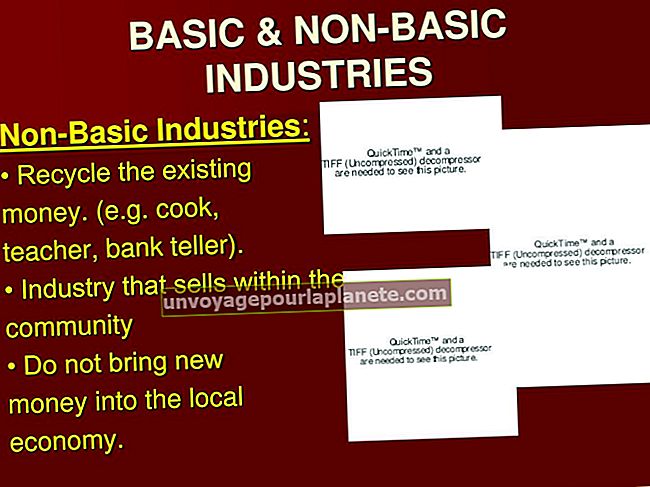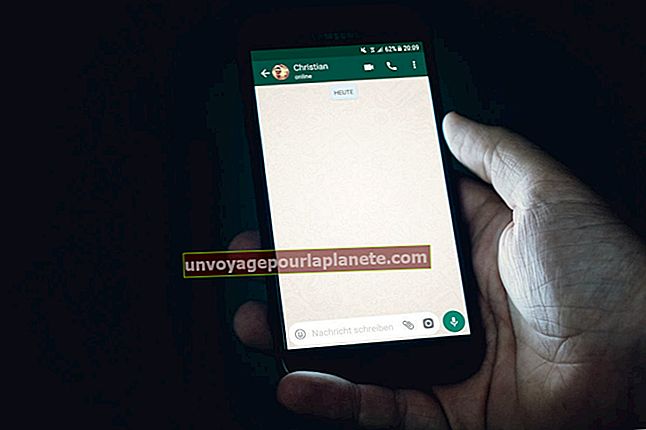Како обрисати СД картице помоћу Мац рачунара
Колико год је интернетско складиштење прикладно, у многим случајевима је чување података на флеш диску или СД картици најбољи избор, а наравно многи мобилни уређаји користе СД картице за складиштење већег дела својих података. Понекад ћете морати да избришете ове картице, можда да бисте их користили на другом уређају или једноставно да бисте уклонили нежељене податке. Ово може бити посебно важно ако на картици имате осетљиве пословне податке, као што су контакт подаци купаца. Могуће је обрисати СД картицу користећи Мац; међутим, можда ћете морати да одлучите који формат и евентуално које сигурносне опције желите.
Брисање података
Када обришете податке, они се и даље налазе на уређају, било да се ради о рачунару, мобилном телефону или СД картици. Ти подаци су једноставно означени као избрисани и уређај ће убудуће моћи да их преписује. Док се то не догоди, подаци и даље постоје и неко би потенцијално могао да „васкрсне“. Стога, једноставно одабир датотека и директоријума на СД картици и притискање тастера „Делете“ није најбољи начин за брисање података са диска. Уместо тога, можете форматирати картицу која означава све податке као избрисане, а такође има и сигурносне опције за темељно уклањање података.
Диск Утилити
У Мац ОС Кс-у, софтвер Диск Утилити вам помаже да управљате дисковима на рачунару, било да су то унутрашњи чврсти дискови, УСБ дискови или СД картице. Диск Утилити можете пронаћи кликом на „Апплицатионс“ на доцку, а затим на „Утилитиес“, а затим на „Диск Утилити“. Ову услужну услугу можете да користите за безбедно уклањање дискова, нарезивање ДВД-а и брисање целих дискова. Форматирање погона је такође доступно у услужном програму Диск, који означава све податке на том погону као избрисане и припрема погон за будућу употребу. Уобичајено форматирање СД картице не захтева пуно времена, али ако желите да примените безбедносне опције на формат, процес се може продужити.
Форматирање
Унутар програма Диск Утилити можете да форматирате СД картицу тако што ћете је кликнути у левом окну, а затим кликнути на картицу „Ерасе“. У менију „Формат“ можете да изаберете одређени формат који контролише начин на који се подаци чувају на картици. Ако ћете ову картицу користити само на Мац рачунарима, можете да користите опцију „Мац ОС Ектендед (Јоурналед)“. Ако планирате да користите картицу на другим уређајима, попут паметних телефона или дигиталних фотоапарата, требало би да користите опцију „МС-ДОС (ФАТ)“. Тада можете да укуцате име у оквир за текст „Име“ ако желите да преименујете диск. Када кликнете на дугме „Обриши“, форматирање започиње.
Безбедносне опције
Такође можете да подесите поступак форматирања програма Диск Утилити да темељито уклања податке тако што ћете кликнути на „Сецурити Оптионс“ (Безбедносне опције) пре него што започнете са форматирањем. Ваш избор је „Избацивање података из нуле“, „Брисање са 7 пролаза“ и „Брисање са 35 пролаза“. Сваки од њих омогућава темељније уклањање података, али је и дуготрајнији. У зависности од величине СД картице, форматирање са једном од ових доступних безбедносних опција може захтевати и до неколико сати. Обично не требате изводити ниједно од ових, јер би основни формат требао бити прихватљив, осим ако не морате осигурати да су подаци неповратни.